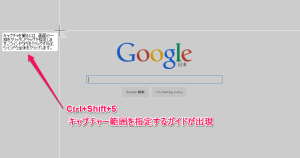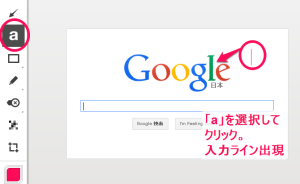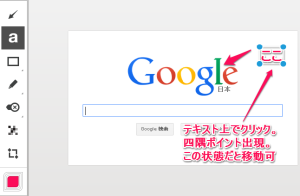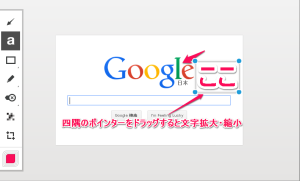ショートカットで画面キャプチャー
Skitchを立ち上げた状態で、ショートカットCtrl+Shift+5。すると、ガイドが出現。
選択範囲を対角線上に囲めばOK。
キャプチャー画像に文字を入れる。
「a」を選択した状態で、キャプチャーした画像の上でクリック。文字入力のラインが出現。
移動したい時は、入力済みの文字上で、クリック。4隅にポインターが出現します。この状態だと移動ができます。
拡大縮小はポインターをドラッグするだけ。
Skitchの主なショートカット
画面拡大縮小 Ctrl+Shift+「+」or「-」
ファイル保存 Ctrl+Shift+S
画面キャプチャー Ctrl+Shift+5
まとめ
今までは、画面キャプチャーした画像をパワーポイントに貼り付けして、文字を書き入れていましたが、んな手間がなくなり、かなり作業が短縮できました。